Come certamente sapete, QGIS 3 ha apportato molti miglioramenti e cambiamenti, molte di quali non visibili chiaramente ma presenti “sotto il cofano”. Una di queste modifiche interessa tutti gli script Python. Devono essere aggiornati alla nuova versione di Python 3 e alle nuove API PyQGIS.
Per iniziare a lavorare a creare o aggiornare i propri plugin esistenti è necessario utilizzare un editor IDE di python. Uno dei miei preferiti è PyCharm . In questa guida vi spiego come configurarlo per utilizzare PyCharm e PyQGIS.
@echo off
call "%~dp0\o4w_env.bat"
call qt5_env.bat
call py3_env.bat
@echo off
path %OSGEO4W_ROOT%\apps\qgis\bin;%PATH%
set QGIS_PREFIX_PATH=%OSGEO4W_ROOT:\=/%/apps/qgis
set GDAL_FILENAME_IS_UTF8=YES
rem Set VSI cache to be used as buffer, see #6448
set VSI_CACHE=TRUE
set VSI_CACHE_SIZE=1000000
set QT_PLUGIN_PATH=%OSGEO4W_ROOT%\apps\qgis\qtplugins;%OSGEO4W_ROOT%\apps\qt5\plugins
set PYTHONPATH=%OSGEO4W_ROOT%\apps\qgis\python;%PYTHONPATH%
rem personal config
start "PyCharm aware of Quantum GIS" /B "C:\Program Files\JetBrains\PyCharm Community Edition 2018.2\bin\pycharm64.exe" %*
In PyCharm andare su File | Settings, e configurare l’interprete Python 3.6 :
Una volta fatto questo attendere e poi verificare che pycharm sia in grado di caricare le librerie di pyqgis
Se visualizzate la schermata senza errori allora il vostro PyCharm è configurato correttamente.

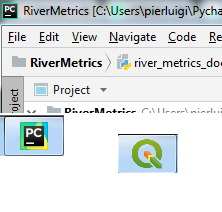
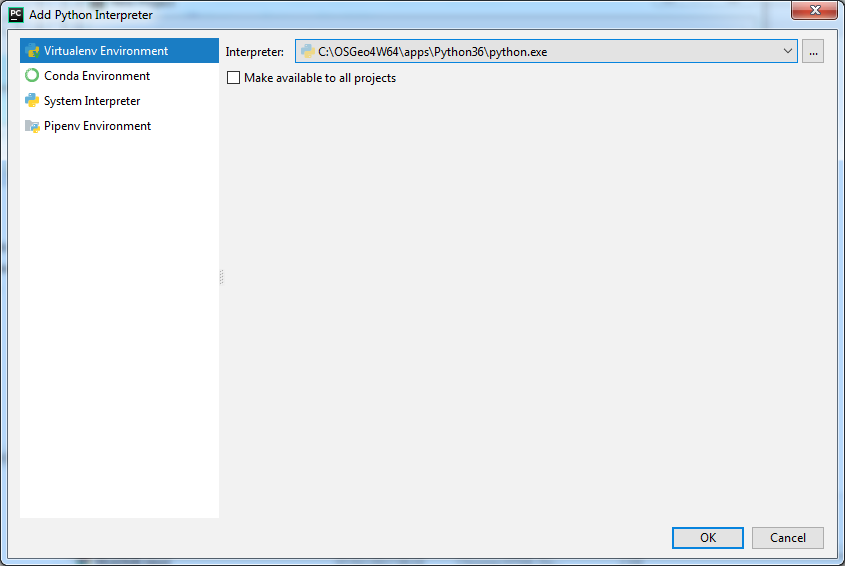
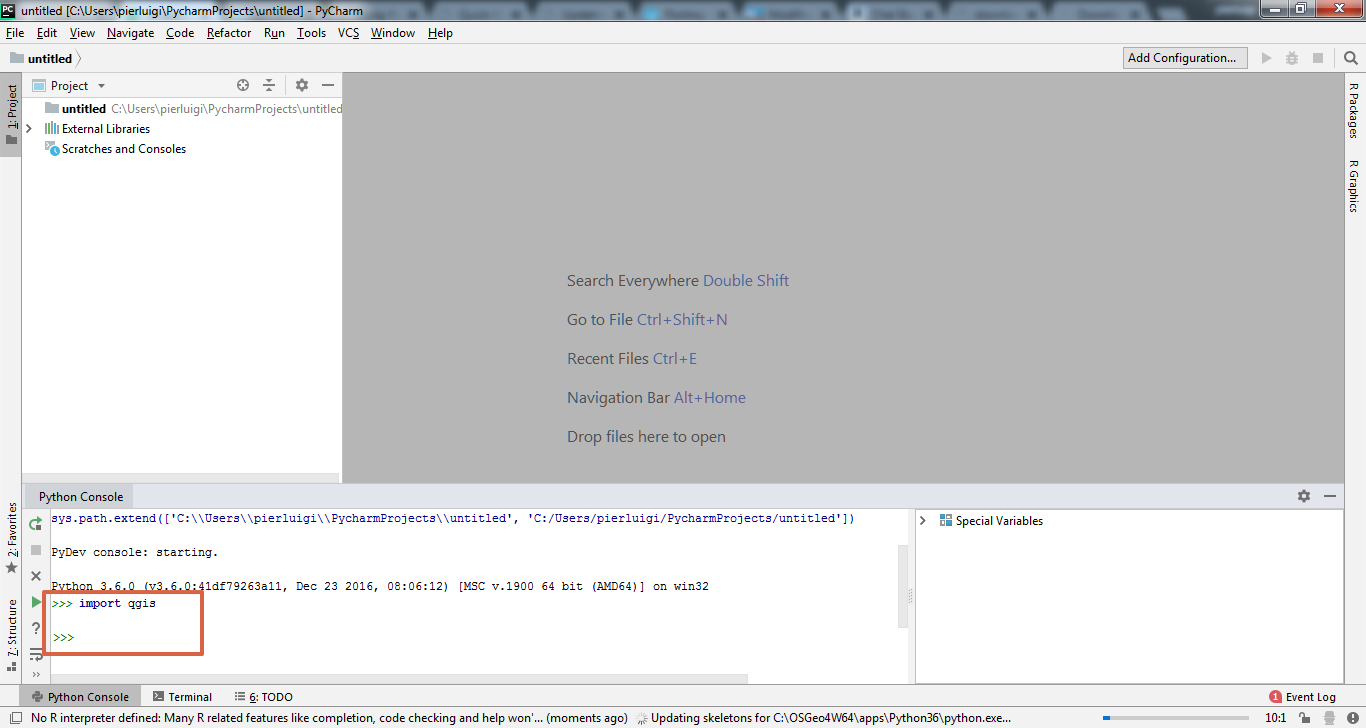
Lascia un commento
Devi essere connesso per inviare un commento.